文件打不开解决方案
在使用墨刀时,有时可能会遇到文件打不开的情况,您可以参考以下可能出现的问题及解决方法。
1.打开文件一直在读取文件数据
如果打开文件时一直在读取文件数据,可能是文件数据量过大或网络代理导致的问题。您可以尝试以下方法解决:
关闭网络代理: 如果您开启了网络代理(VPN),请关闭后重新打开文件。
联系客服支持: 如果以上方法无法解决问题,请发送邮件至官方邮箱 customer_service@wondershare.com,我们将尽快为您解决问题。
邮件标题:打开文件一直在读取文件数据
邮件内容:
1)文件对应墨刀帐号
2)文件分享链接
2.打开文件加载一段时间后自动退回到工作台
如果打开文件后加载一段时间后自动退回到工作台,可能是文件数据异常导致的。您可以通过以下步骤解决:
联系客服支持: 请发送邮件至官方邮箱 customer_service@wondershare.com,我们会尽快帮您排查、解决问题。
邮件标题:打开自动退回到工作台
邮件内容:
1)文件对应墨刀帐号
2)文件分享链接
3.打开文件白屏
如果遇到打开文件白屏的情况,您可以尝试以下操作:
- 刷新页面: 您可以尝试使用快捷键 Ctrl+R 刷新页面。
- 清空缓存: 查看 清除缓存操作指南 进行操作。
4.打开文件提示「正在连接同步服务器,请稍候」
如果提示「正在连接同步服务器,请稍候」,可能是内网或者网络代理导致的问题,建议您先关闭网络或切换网络,看是否能正常打开文件。
切换网络: 尝试切换到其他网络环境,重新打开文件。
关闭网络代理: 如果使用了网络代理(VPN),请关闭后重新打开文件。
联系客服支持: 如果以上方法无法解决问题,请发送邮件至官方邮箱 customer_service@wondershare.com 寻求帮助。
邮件标题:打开文件提示「正在连接同步服务器,请稍候」
邮件内容:
1)文件分享链接
2)问题界面截图
5.设计文件一直加载中/无法打开
如果设计文件一直加载中或无法打开,可能是浏览器或系统环境问题。您可以尝试以下解决方法:
首先需要去get.webgl.org,看能否看见一个旋转的立方体(如下图立方体是动态可旋转的)
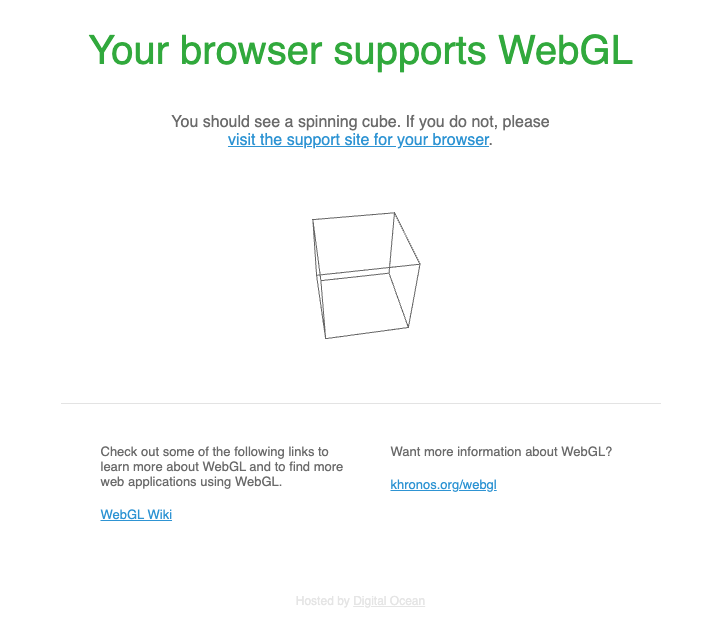
1)如果看不到的话那么需要升级显卡驱动:
2)如果升级显卡还是看不到的话,可能需要升级自己的系统(windows)。
3)如果可以看到旋转的立方体,但是设计工具依然打不开,您可以尝试在浏览器中调整设置,具体操作请参考以下步骤:
- 浏览器设置调整:
1. 在浏览器地址栏中输入 chrome://flags 并按 Enter 进入设置页面。
2. 找到“Override software rendering”设置,并将其切换为“Enabled”。
3. 找到“WebGL Draft Extensions”设置,并将其切换为“Enabled”。
4. 单击立即重新启动按钮以重新启动浏览器。
6. 弹窗提示「文件加载超时,请刷新页面或检查网络后重试」
如果出现「文件加载超时」的提示,您可以尝试以下操作:
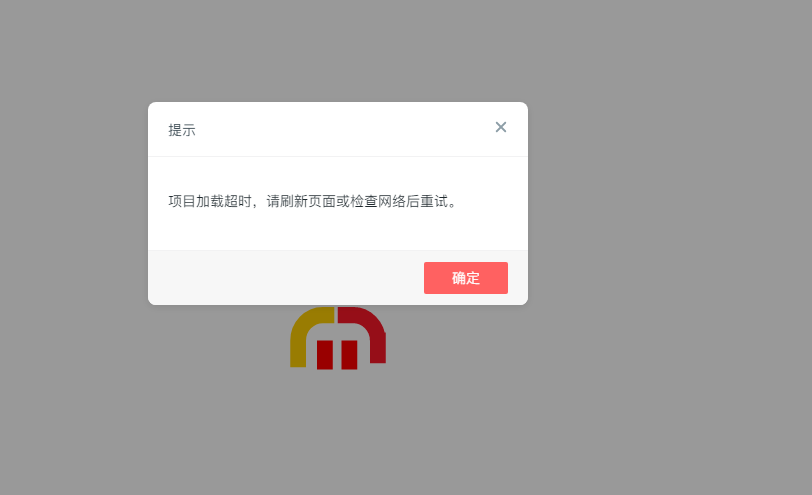
- 检查网络连接: 确保网络连接正常,尝试保持稳定的网络环境。
- 清理磁盘空间: 确保 C 盘剩余空间不低于 5G,如需清理磁盘空间,请参考 磁盘清理操作指南 进行操作。使用C盘磁盘清理工具清理后,可重新打开文件。
希望以上解决方案能够帮助您解决文件打不开的问题。如果您需要进一步的帮助或有其他疑问,您可以点击此处联系人工客服,帮您进行处理解决。

这篇文章帮助到你了吗?